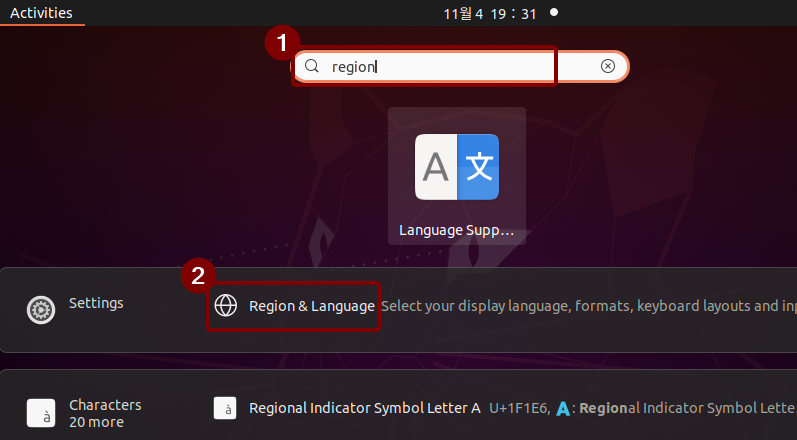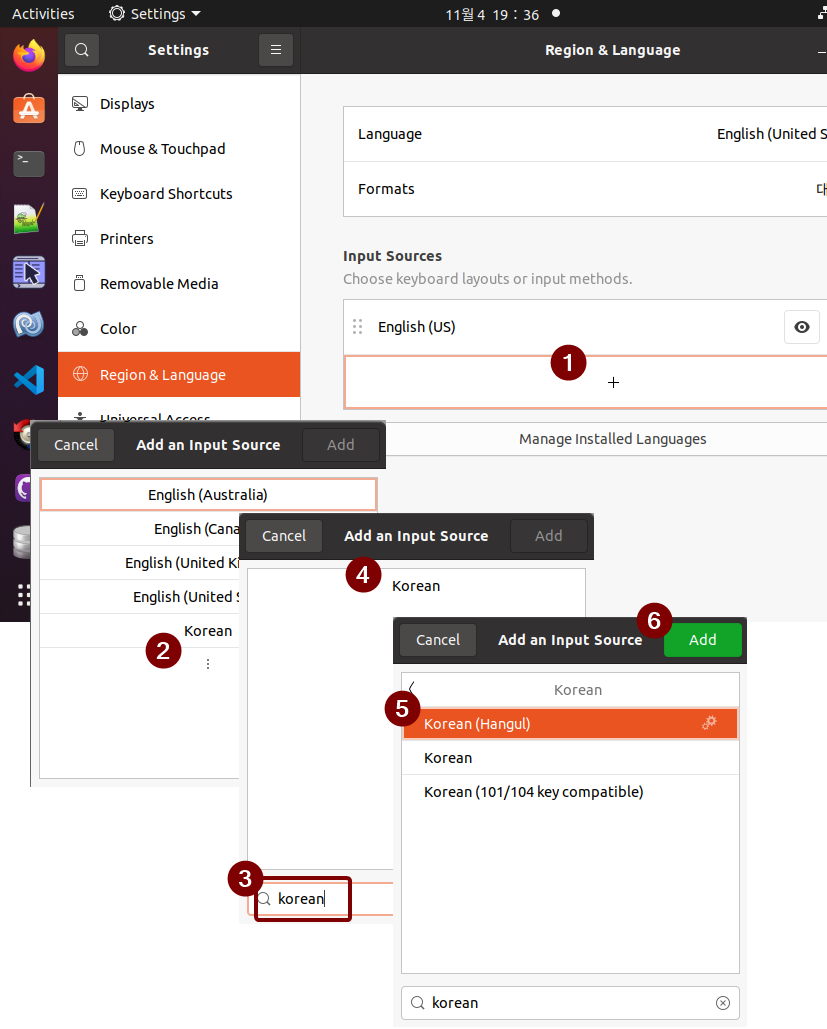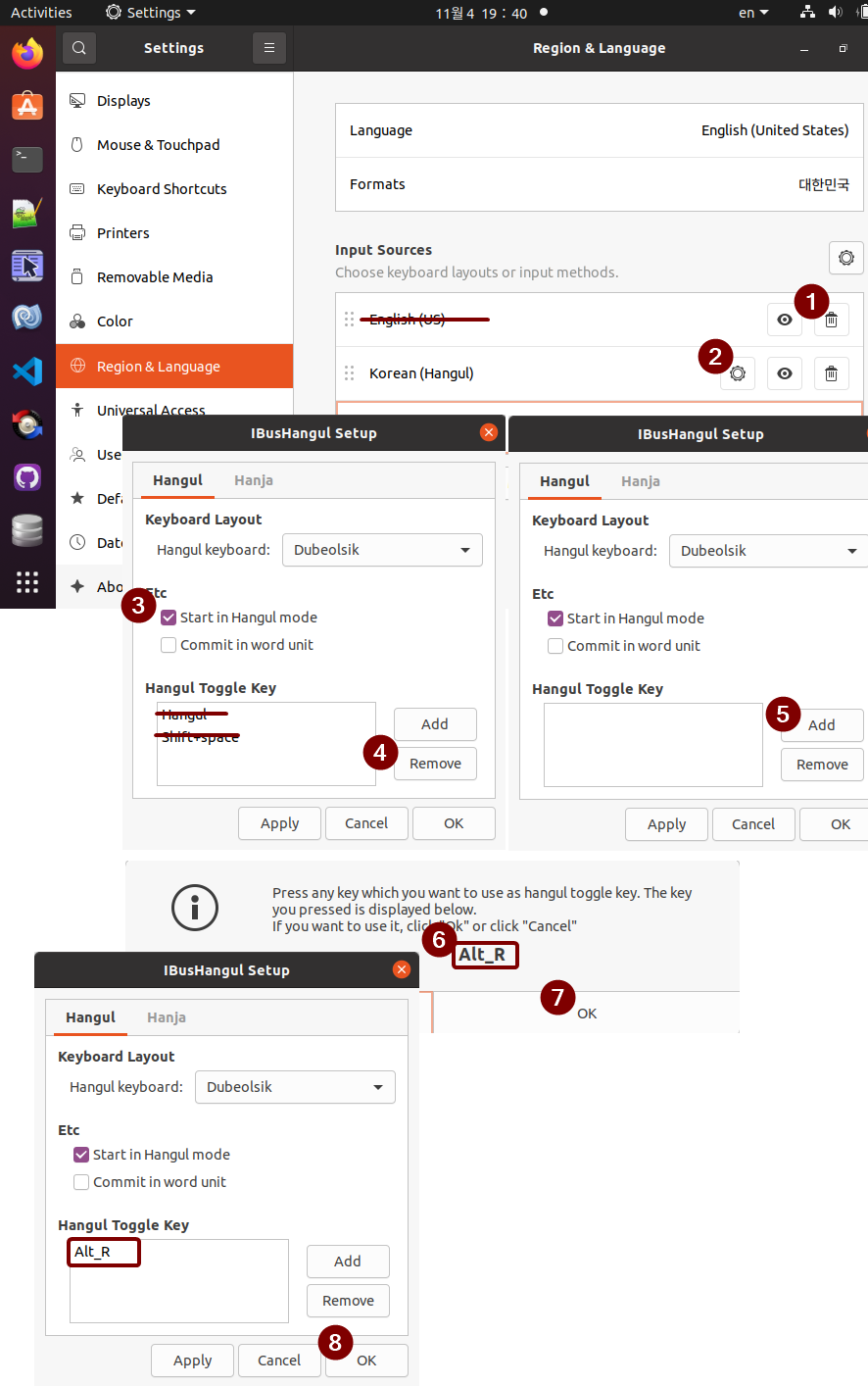Ubuntu 20.04 の ibus-hangul を使用した韓国語 - 英語変換キーの構成
ソフトウェア開発目的で Ubuntu を使用する場合、ほとんどの場合英語で入力することになります。ただし、場合によっては、GNOME GUI に韓国語を入力する必要がある場合があります。
そこで、デフォルト設定では英語入力しか許可されていないため、ibus-hangulプラグインを使用して韓国語入力を設定します。
ibus-ハングル
ibus-hangul は、Linux または Ubuntu 上でハングル入力方法をサポートするプラグインです。 ibusは入力バスの略です。 Ubuntu はすでにハングル入力をサポートしていますが、最適化されたハングル入力のためにアップグレードしてibus-hangulを使用します。
apt のリポジトリを更新し、ibus-hangulプラグインをアップグレードします。インストールしたときのプラグインのサイズは 615 MB でした。アップグレードには時間がかかります。
1
2
sudo apt update
sudo apt upgrade ibus-hangul
韓国語入力設定
まず、アプリケーションで地域キーワードを検索し、地域と言語設定を見つけて実行します。
次に、地域と言語タブに入力ソースを追加します。 韓国語を検索し、韓国語 (ハングル)を追加します。
新しく追加した入力ソースを設定する前に、既存のEnglish (US)を削除してください。これは、新たに追加された韓国語(ハングル)入力ソースとの競合を防ぐためです。また、追加された入力ソースには、すでに英語入力機能が含まれています。
韓国語 (ハングル)入力ソースの歯車アイコンをクリックして、IBusHangle Setupを開きます。
次に、その他セクションのハングルモードで開始を有効にします。参考までに、Ubuntu を起動するときに、GNOME GUI の最初の入力モードを韓国語にしたい場合は、それを有効にします。
そして、デフォルトで追加されているハングル切り替えキーをすべて削除します。これが実際に使用しているキーボードの言語切り替えキーと一致するという保証はありません。
追加ボタンをクリックし、新しいウィンドウが開いたら、キーボードの言語切り替えキーを押します。私のキーボードの場合、言語変更キーとしてAlt_Rが割り当てられていました。